【TikTokの使い方入門】視聴から動画投稿まで徹底解説
CMなどでよく見かける「TikTok」。なんとなく“若者がダンスしている動画サイト”というイメージを持っている人も多いはず。でも今やアーティストやアイドルが動画を投稿していたり、テレビドラマがプロモーションに使っていたりと、幅広い用途で使われ始めています。そして、実はアカウント登録しなくてもこれらの動画閲覧は可能なのです。どんなふうに視聴して楽しめるのか、動画を投稿するにはどうすればいいのか、基本的なTikTokの楽しみ方を紹介します。
目次
「TikTokってどんなサービスなの?」 そんな疑問にお答えします。
TikTokとは、若者を中心に流行しているショート動画投稿と軸としたコミュニティです。北京字節跳動科技有限公司(Bytedance)によって2016年にサービスが開始され、iPhoneやAndroidアプリを中心に世界中で利用されています。
・視聴
TikTokのメイン機能が動画の視聴です。世界中のユーザーやインフルエンサー、芸能人が投稿した動画が楽しめます。
・動画作成
TikTok独自の多彩な編集機能を使い、ユニークなビデオの撮影・編集・投稿が行えます。動画を軸に他ユーザーとコミュニケーションをとることもできます。

まずはTikTokをお手持ちのスマホにインストールして起動してみましょう。アカウント登録しなくても、TikTokに投稿されたさまざまな動画が楽しめます。
1.ユーザー登録をしなくても、アプリを起動してすぐに他ユーザーが投稿した動画の再生がスタートします。
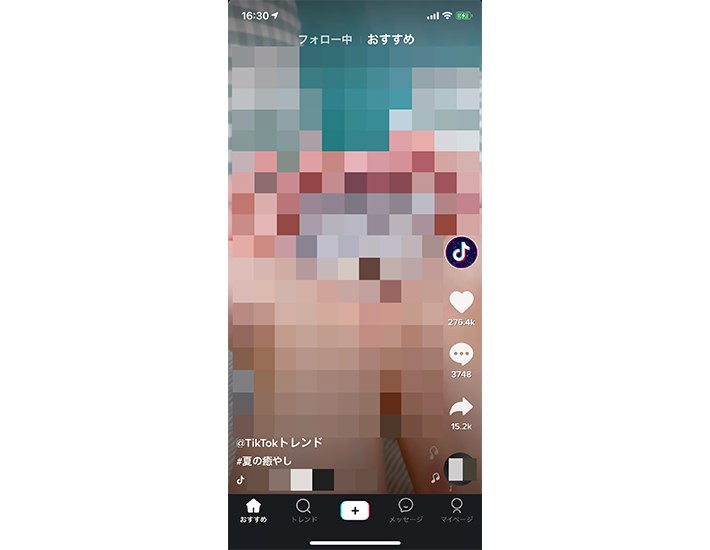
2.画面を上下にスワイプすると、次の動画が表示され、再生が始まります。
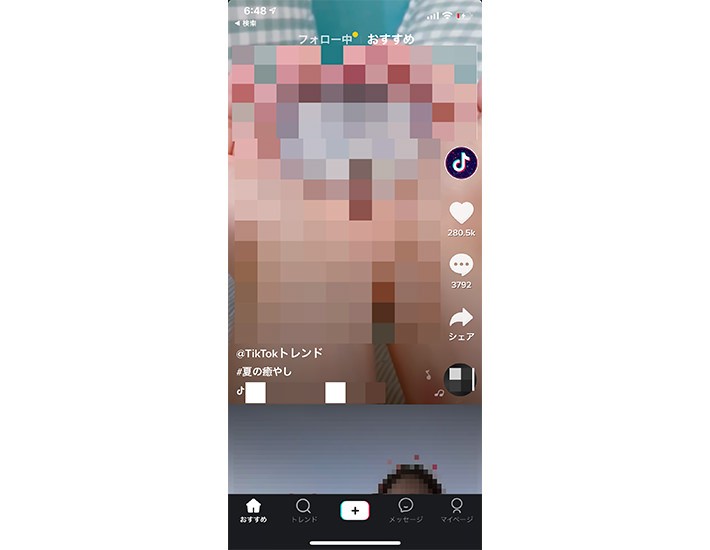
・ユーザー、ハッシュタグ、楽曲の検索
1.画面下の「トレンド」をタップします。
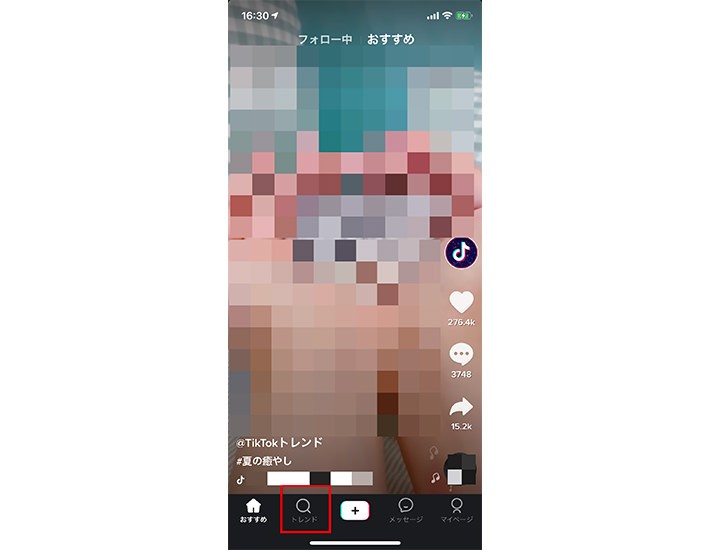
2.検索画面が開くので、画面上部の入力欄に検索ワードを入力します。
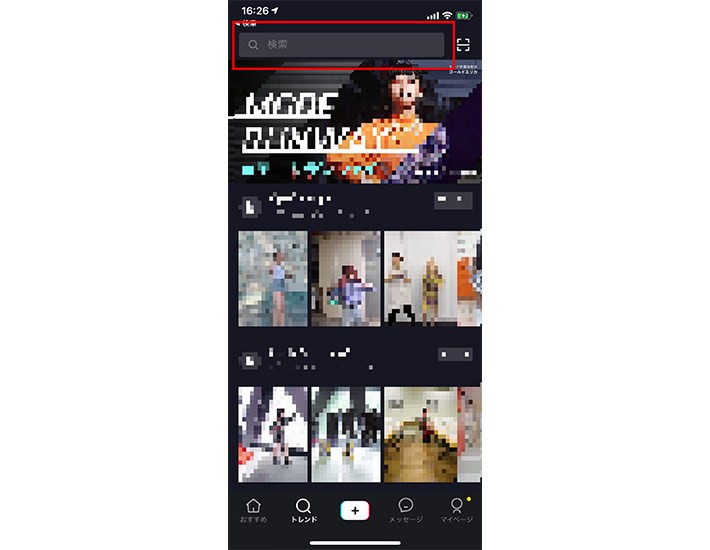
3.検索結果が表示されます。入力欄下のナビゲーションで「トップ」「ユーザー」「動画」「楽曲」「ハッシュタグ」と検索結果を絞り込むことができます。
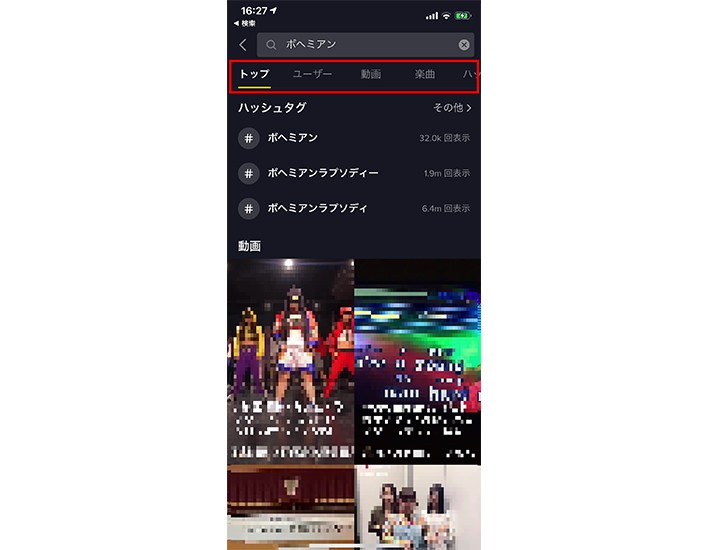
「ユーザー」・・・検索ワードに基づいたユーザーが表示されます。
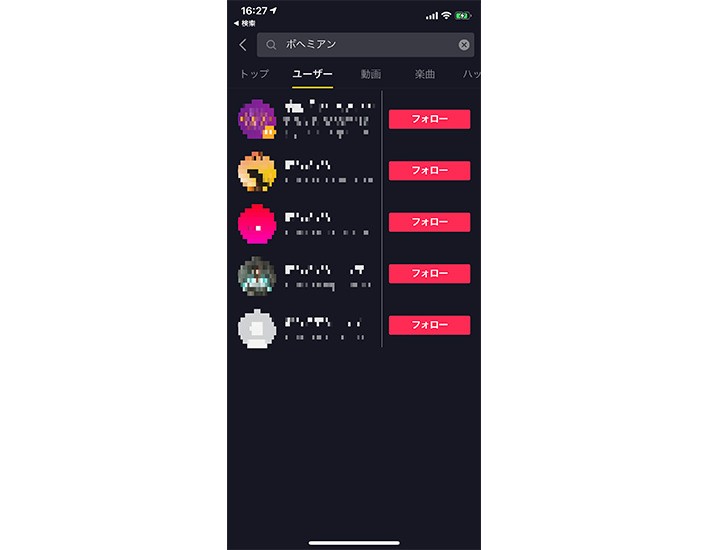
「動画」・・・検索ワードを含む動画が表示されます。
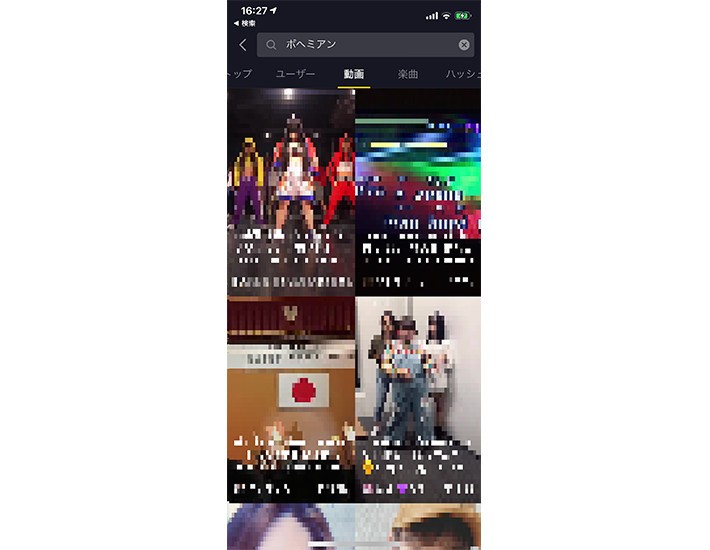
「楽曲」・・・検索ワードを含む楽曲が表示されます。
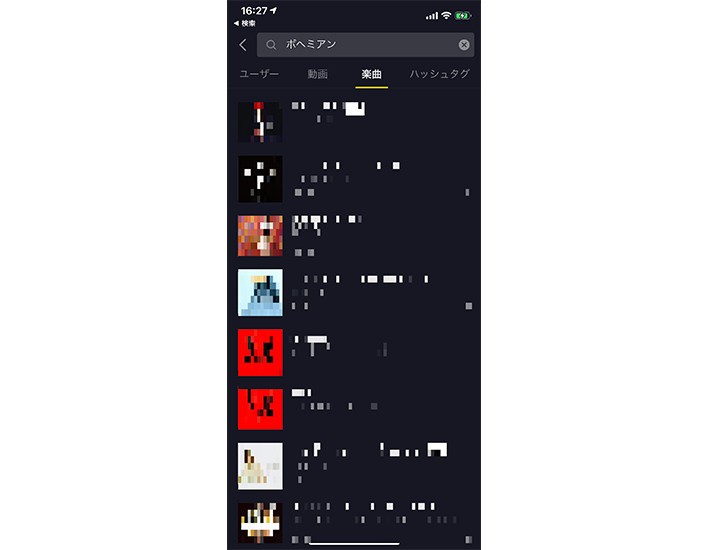
「ハッシュタグ」・・・検索ワードを含むハッシュタグが表示されます。
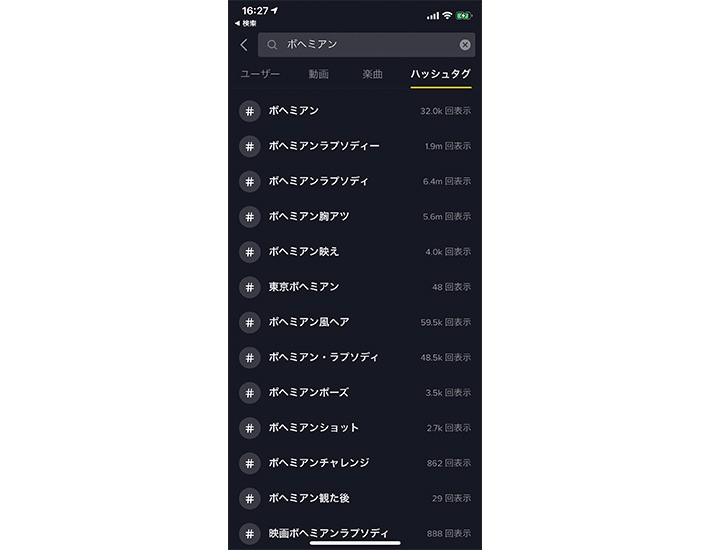
・動画の投稿者のプロフィールページ閲覧
1.動画下の「@」で始まるユーザー名、もしくは右側のプロフィールアイコンをタップします。
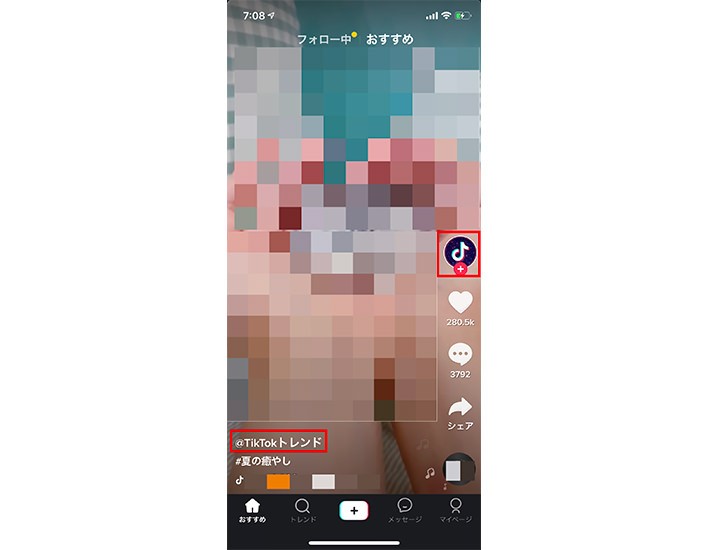
2.プロフィールページが表示され、投稿動画やいいねの一覧を見ることができます。
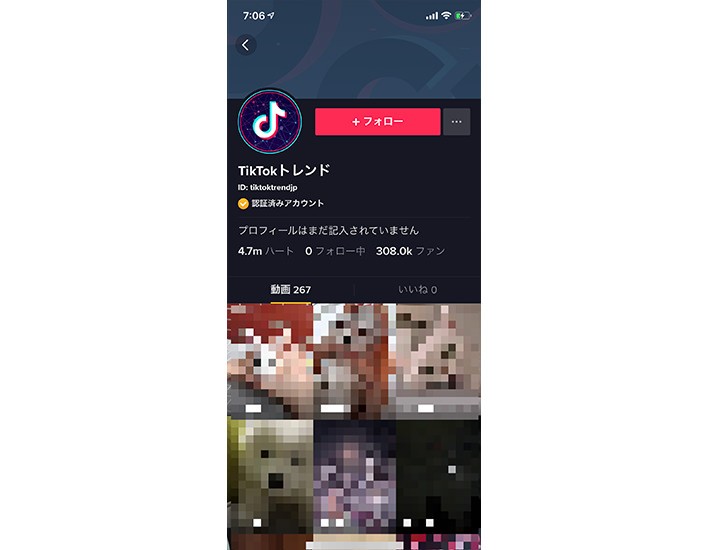
・動画を共有
1.動画右側に表示されているシェアボタンをタップします。
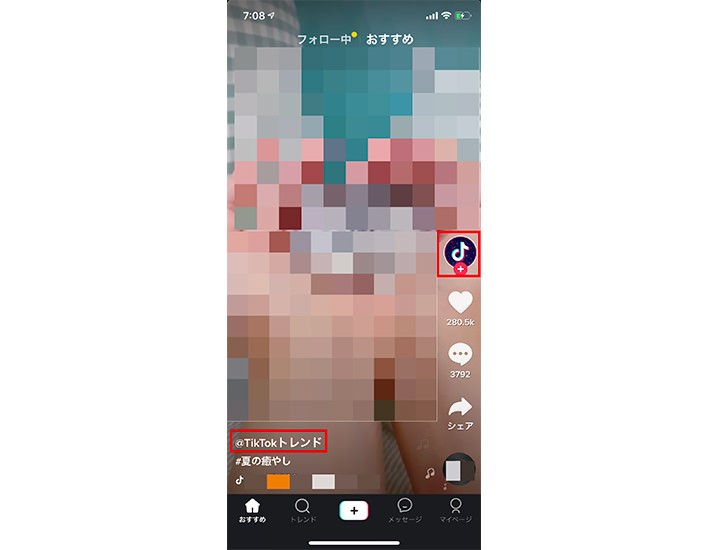
2.画面下部に「シェア」メニューが表示されます。メッセージやLINE、Twitter、Instagram等、シェア方法を選んで動画をシェアしましょう。
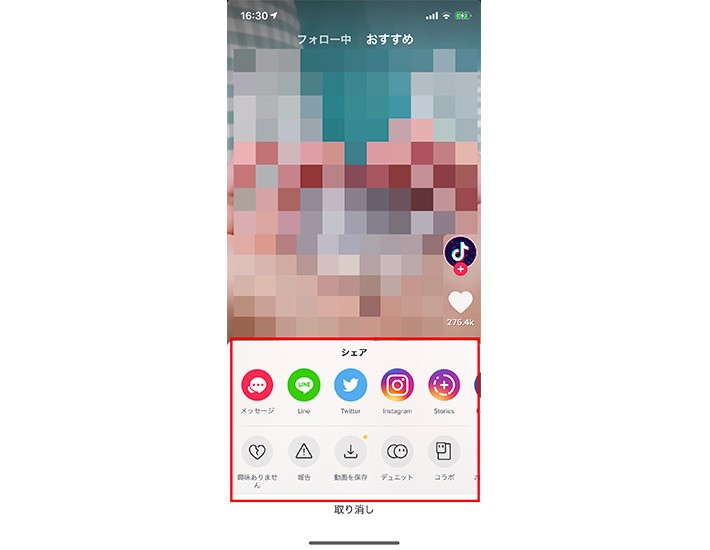
・端末へ保存して繰り返し視聴
1.動画上、ボタン以外やユーザー名等の情報以外の箇所を長押しします。
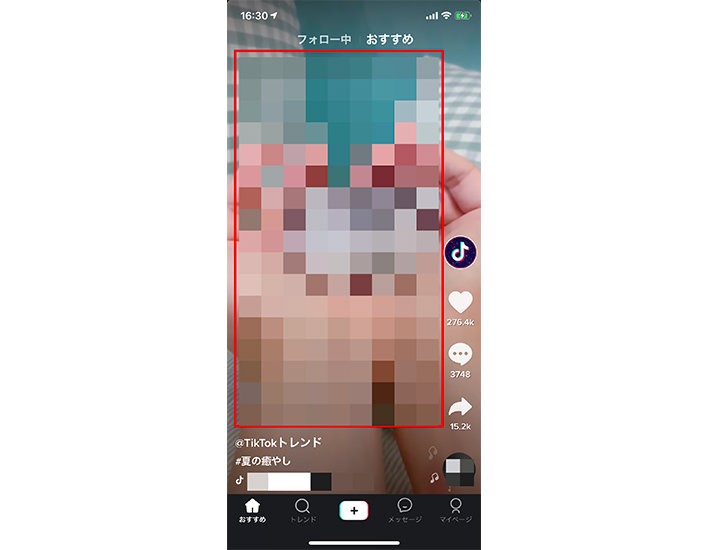
2.メニューが表示されるので「動画を保存」をタップするとカメラロールに保存されます。
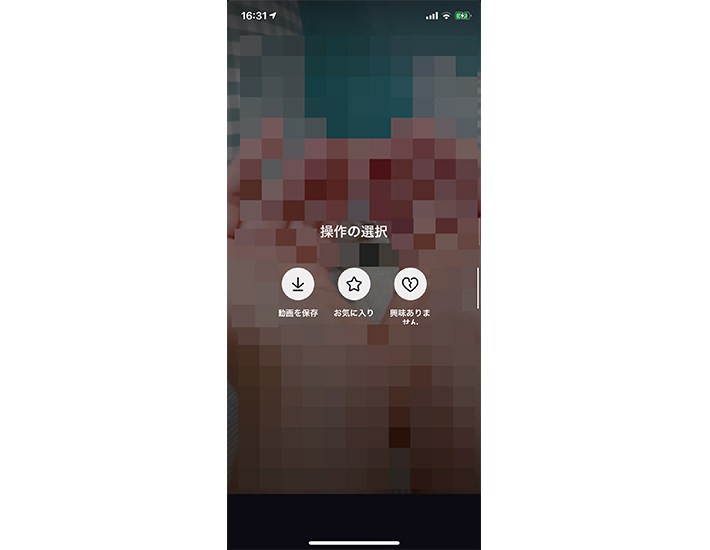
これまで紹介したようにTikTokはアカウント登録しなくても動画閲覧を楽しめます。しかし継続して特定のユーザーをフォローしたい場合やコミュニケーションをとりたい場合などは、アカウント登録がおすすめです。後ほどアカウント登録方法を紹介しますが、まずはアカウント登録してできることを説明します。
・ユーザーのフォロー
1.フォローしたいユーザーのプロフィールページを表示し「+フォロー」をタップします。
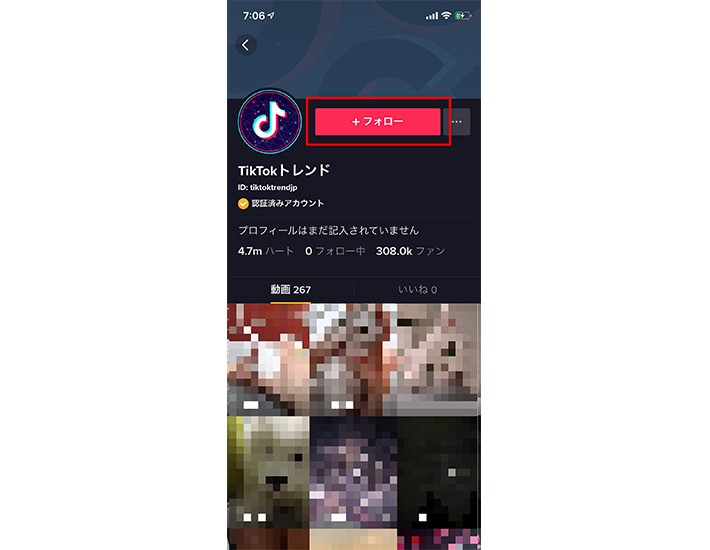
2.フォロー完了です。
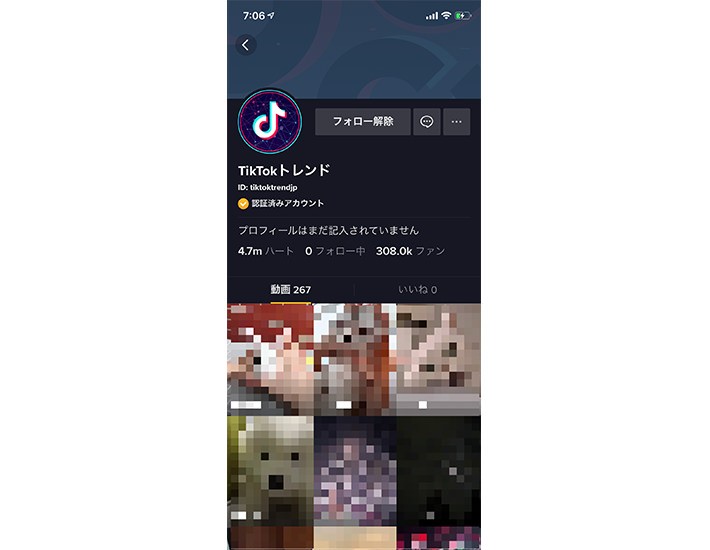
3. 「おすすめ」の左にある「フォロー中」をタップすると、フォローしているユーザーの動画をチェックできるようになります。
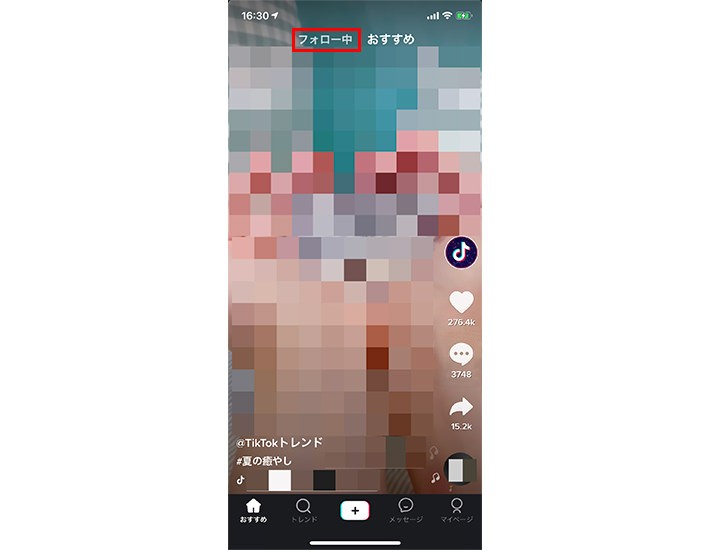
・コメントの書き込み
1.動画右側のコメントボタンをタップします。
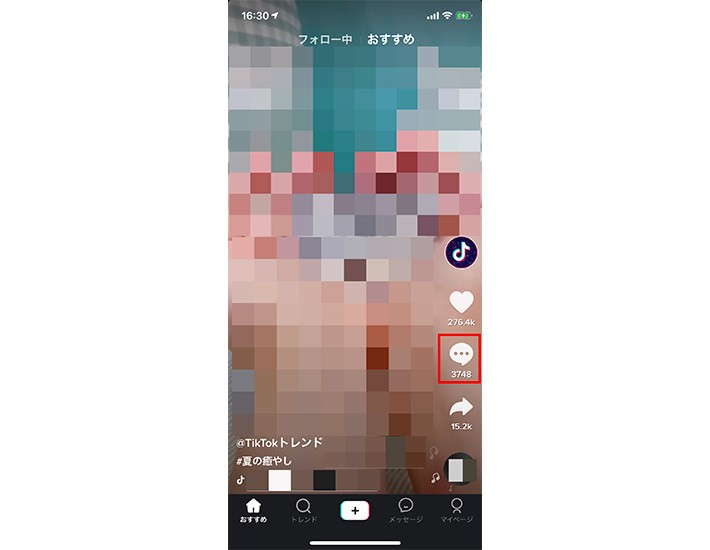
2.コメント一覧が表示されます。下のコメント入力欄をタップし、コメントを入力して送信すれば完了です。
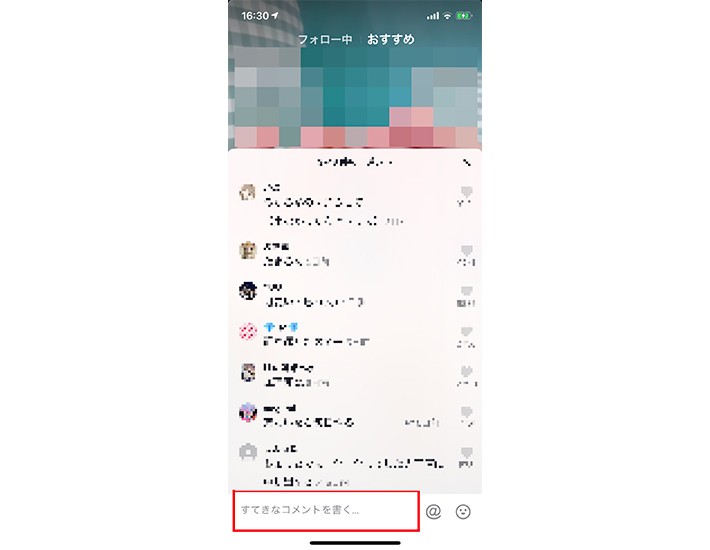
お気に入り登録
1.動画上、ボタン以外やユーザー名等の情報以外の箇所を長押しします。
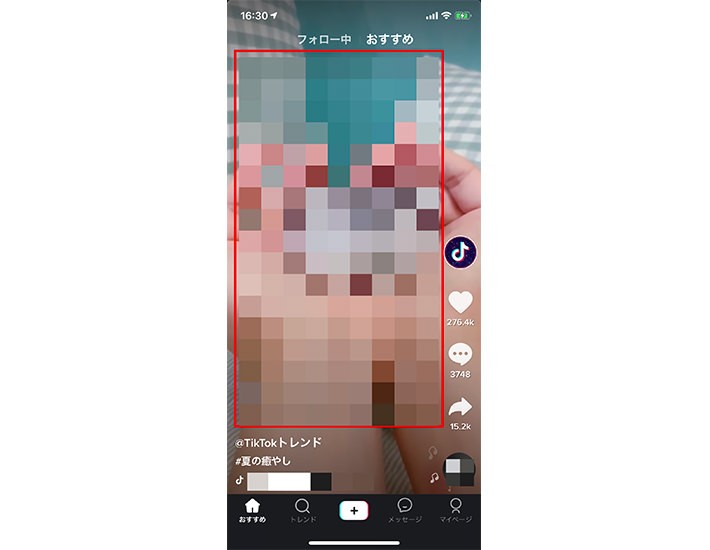
2.メニューが表示されるので「お気に入り」をタップするとお気に入り登録されます。
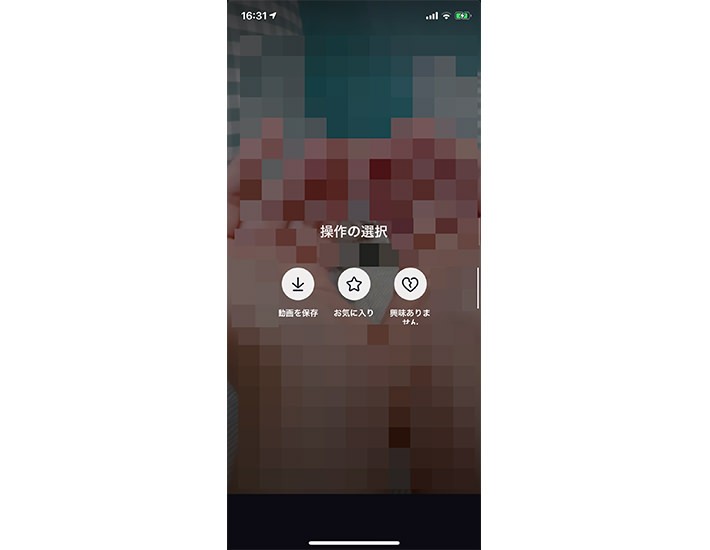
3.お気に入りを確認するには、右下の「マイページ」をタップします。
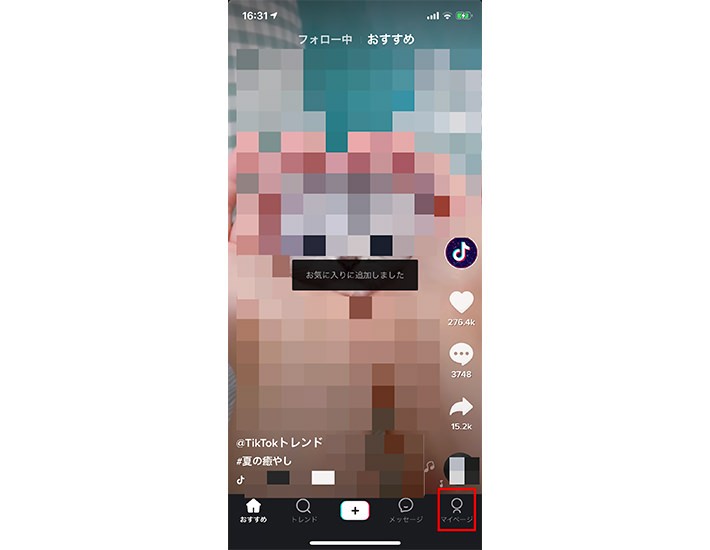
4.自分のプロフィールページが表示されるので右上のボタンをタップします。
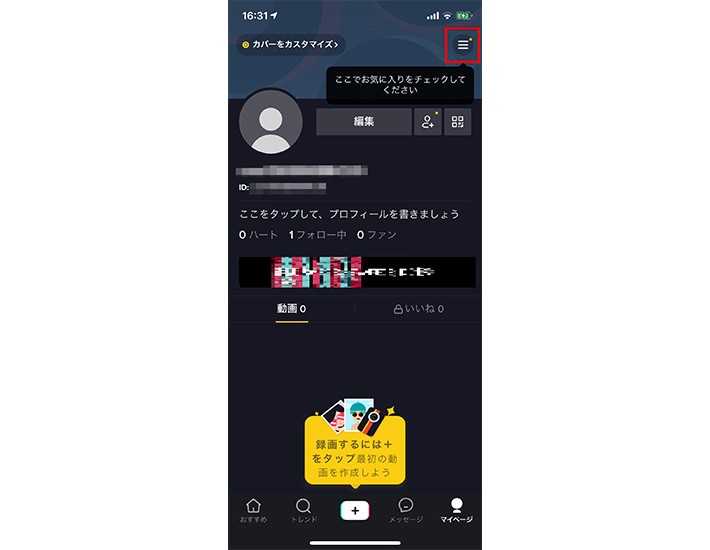
5.メニューが表示されるので「お気に入り」をタップします。
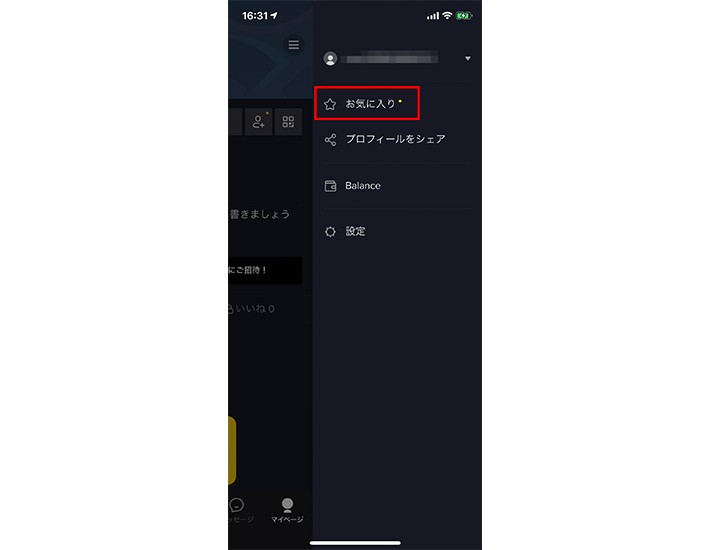
6.お気に入りが表示されます。
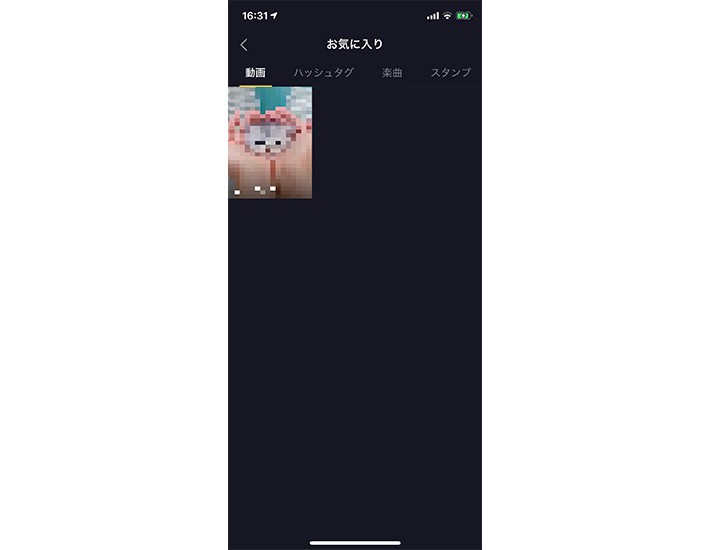
続いてTikTokのアカウント登録手順を紹介します。
1.アカウント登録するには右下の「マイページ」をタップします。
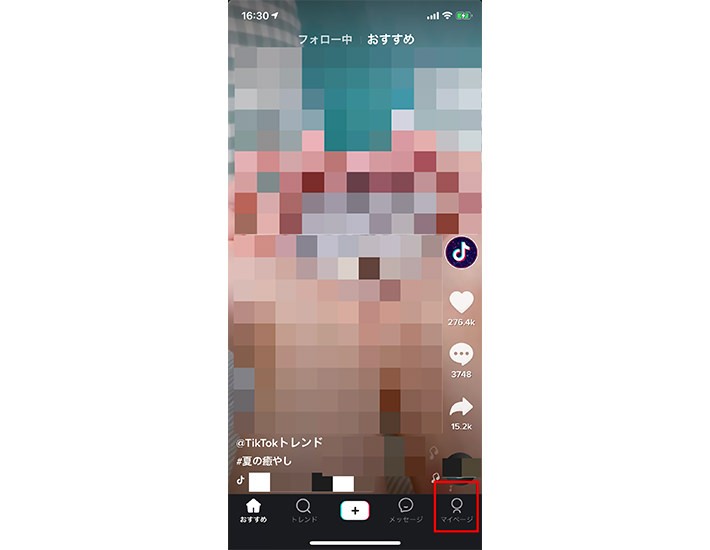
2.アカウント登録のためのポップアップが表示されます。LINEやTwitter等のアカウント連携で登録もできますが、ここでは電話番号でアカウント登録を行います。
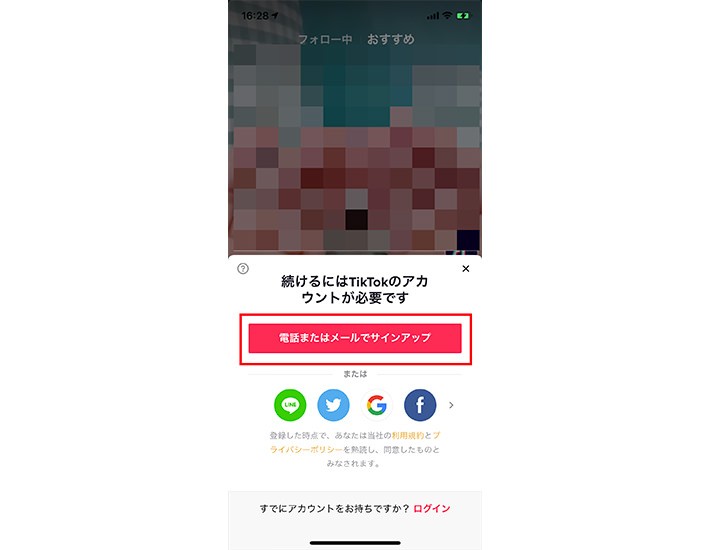
3.電話番号を入力して送信します。
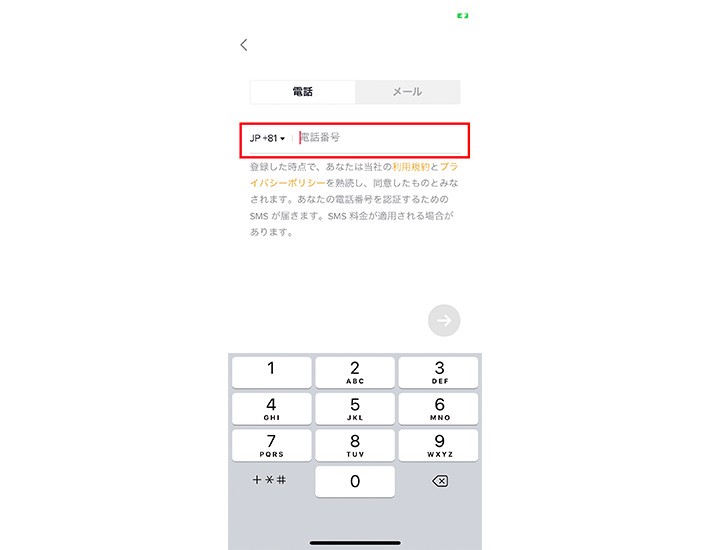
4.電話番号宛にSMSが送信されます。そのSMSに記載された認証コードを入力して送信します。
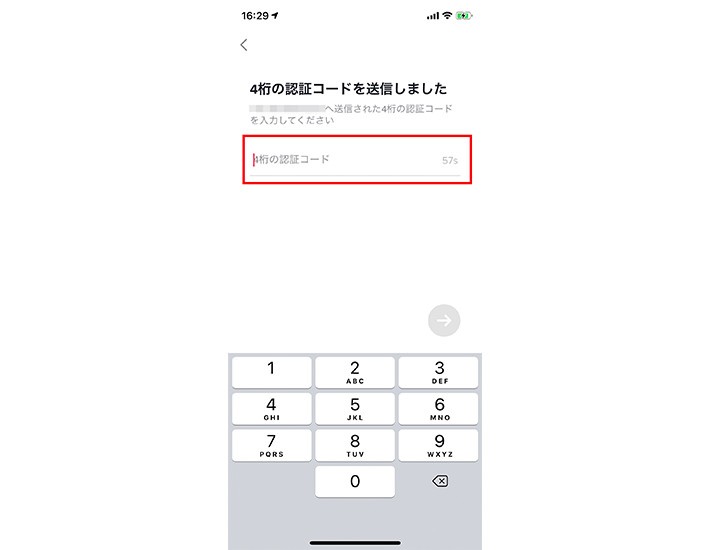
5.任意のパスワードを入力して設定すればアカウント登録は完了です。
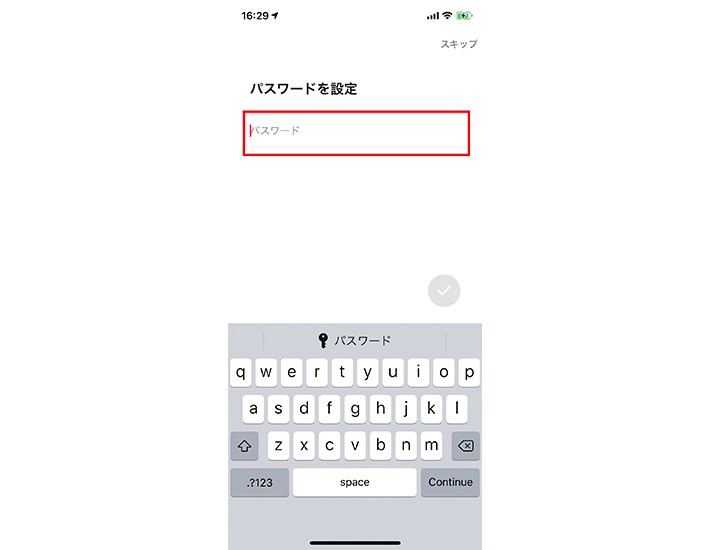
動画を楽しんでいると、自分も動画を作って投稿したくなってきませんか? ここでは簡単なTikTok動画の撮影から投稿方法までを紹介します。さまざまな加工や編集が用意されているので、少しずつ試してみましょう。
1.画面下の「+」ボタンをタップします。
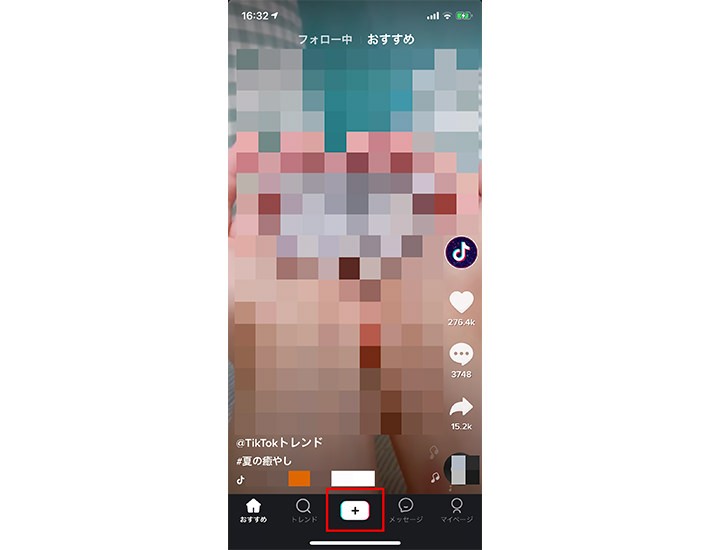
2.「カメラへのアクセスを許可」「マイクへのアクセスを許可」をそれぞれタップし、アプリのカメラやマイクへのアクセスを許可します
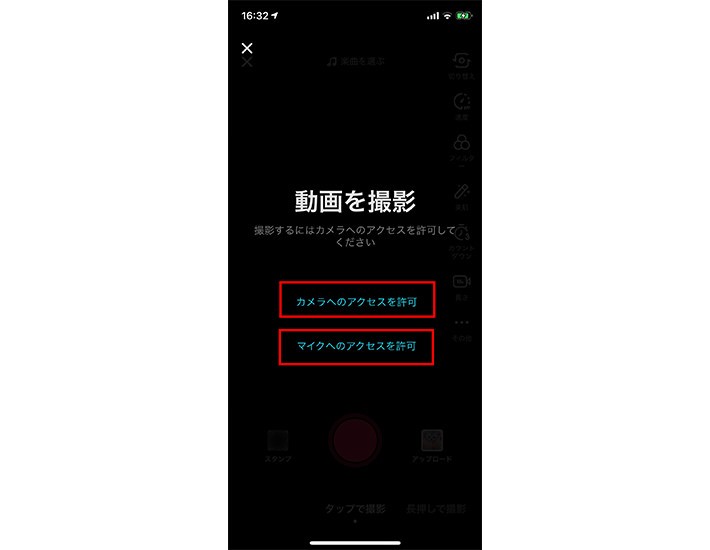
3.カメラが起動したら画面下の赤い丸ボタンをタップすると動画撮影が開始されます。
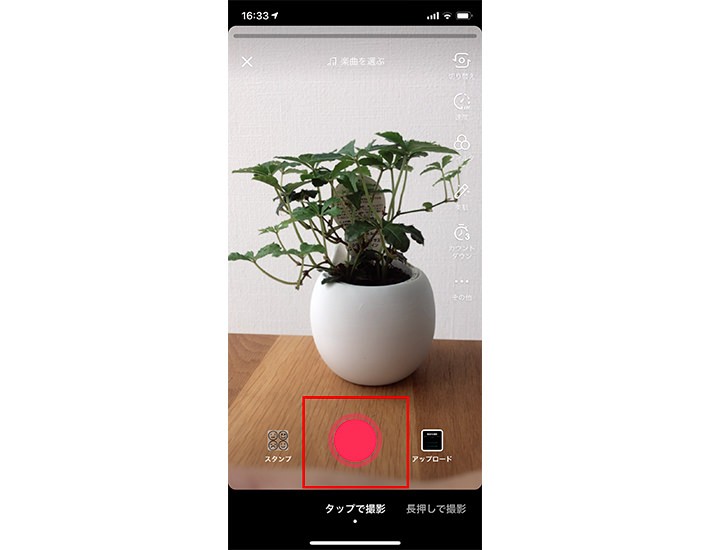
4.もう一度ボタンをタップすれば撮影が停止されます。
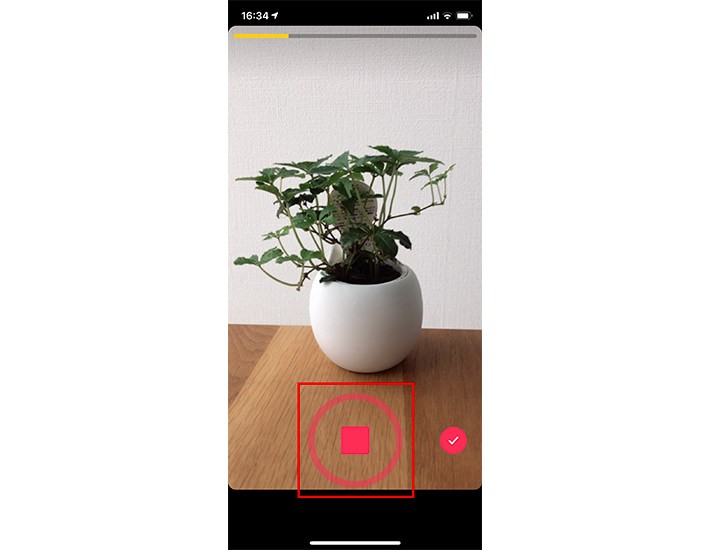
5.画面上部のバーが右端に行くまで(15秒まで)繰り返し動画撮影できます。
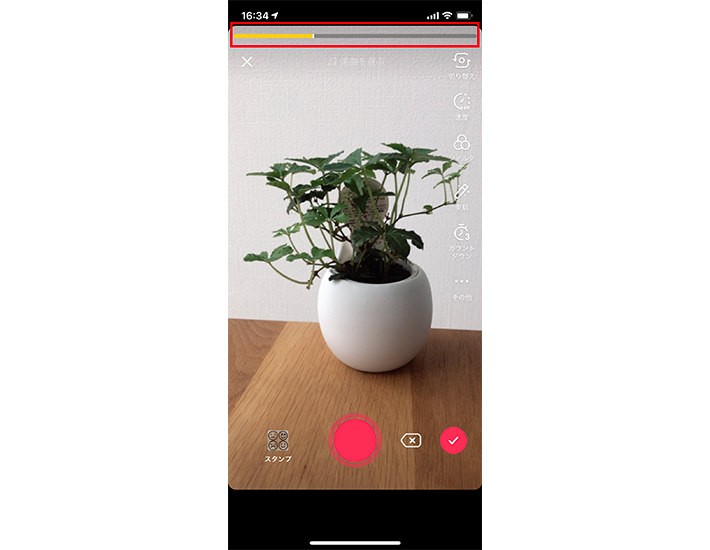
6.撮影が完了したら画面右下のチェックマークをタップし、編集画面へ移動します。
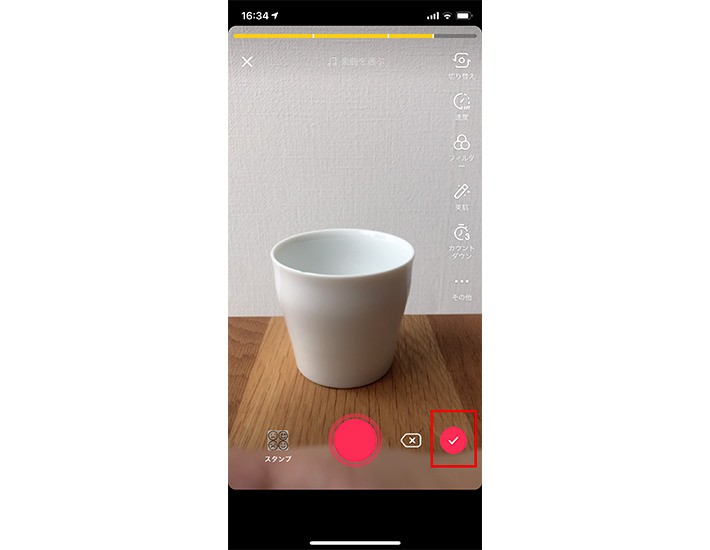
1.編集画面では「エフェクト」「テキスト」「フィルター」「ステッカー」などの加工を撮影した動画に適用できます。
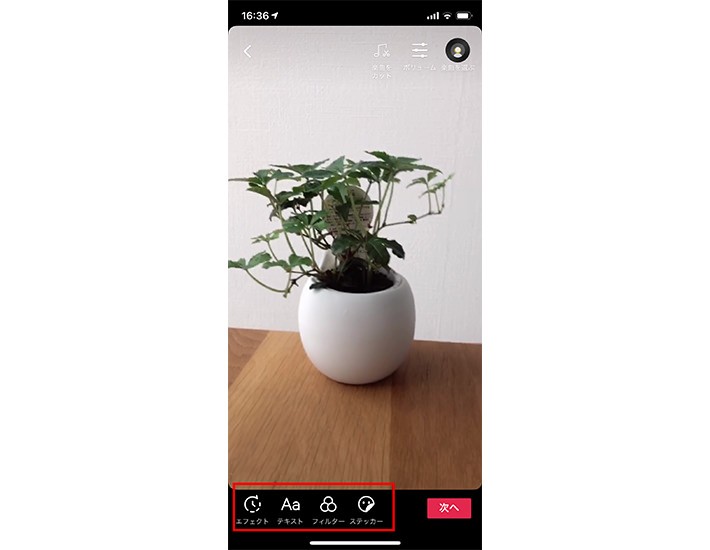
2.お好みの編集を行います。
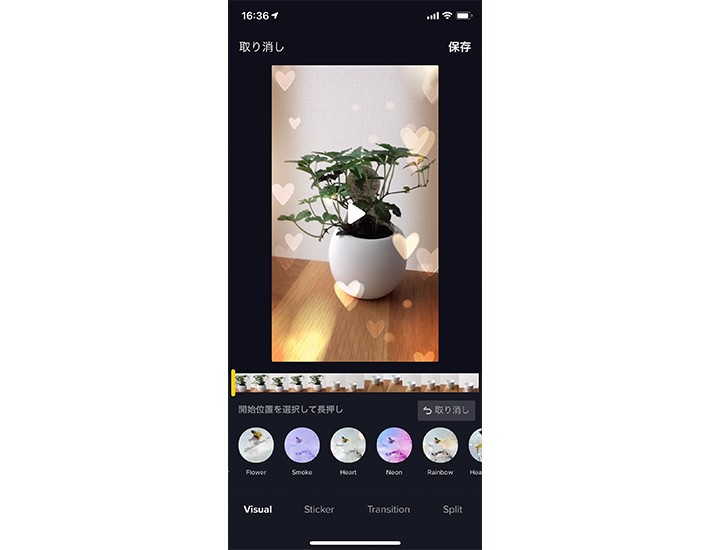
3.編集が完了したら右下の「次へ」をタップし、投稿画面へ移動します。
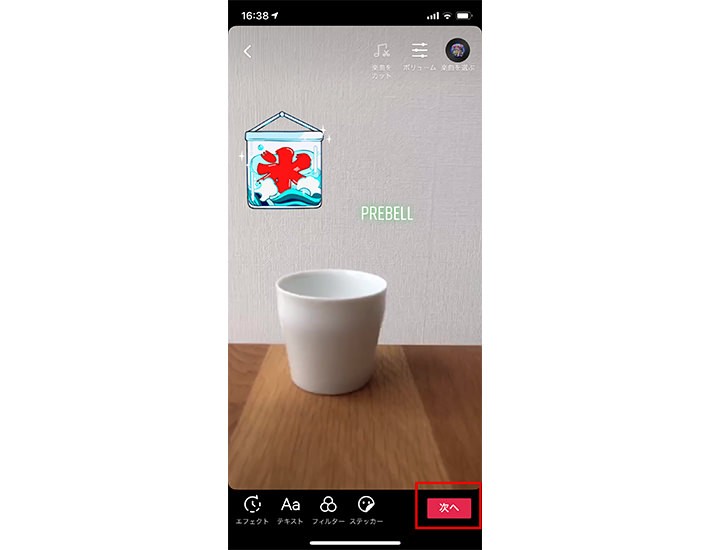
投稿画面では、動画への説明やハッシュタグの追加、位置情報の追加、公開範囲の設定等が行えます。これら完了したら右下の「投稿」ボタンをタップすれば投稿完了です。その左側の「下書き」をタップすれば投稿せずに保存が行えます。
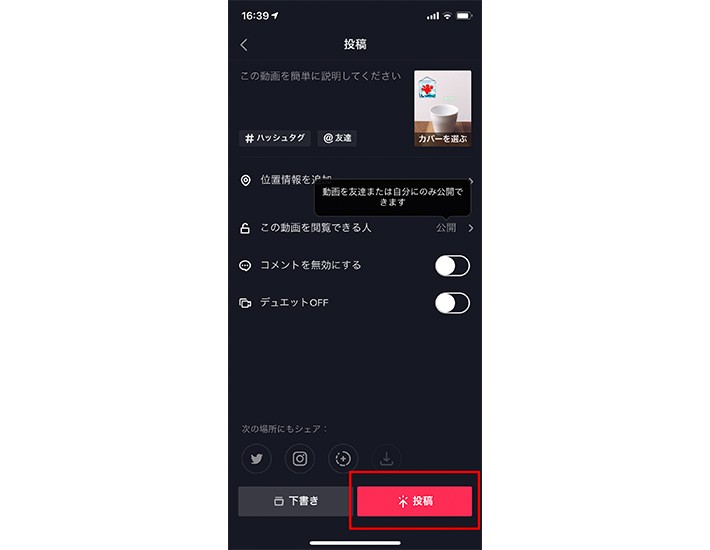
TikTokの特徴は、アプリを開いてすぐに短いコンテンツをサクサクと楽しむことができること。一見とっつきにくい印象を受けるかもしれませんが、動画の閲覧はもちろん撮影や編集も簡単に楽しめるよう設計されています。今後さらなる成長が期待されるサービスだけに、チェックしておいて損はないでしょう。
TEXT:PreBell編集部
イラスト:くまみね
PHOTO:Thinkstock / Getty Images
- tag
この記事を気にいったらいいね!しよう
PreBellの最新の話題をお届けします。

